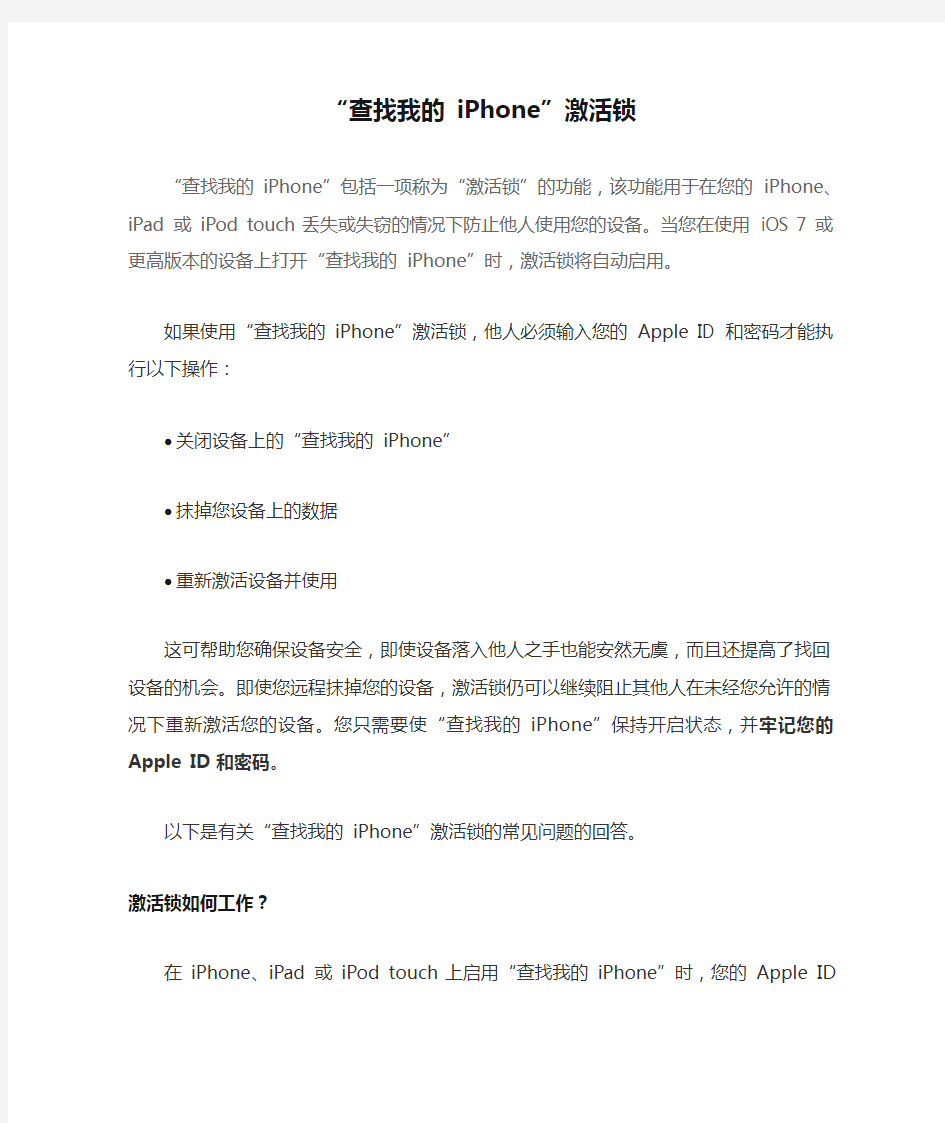
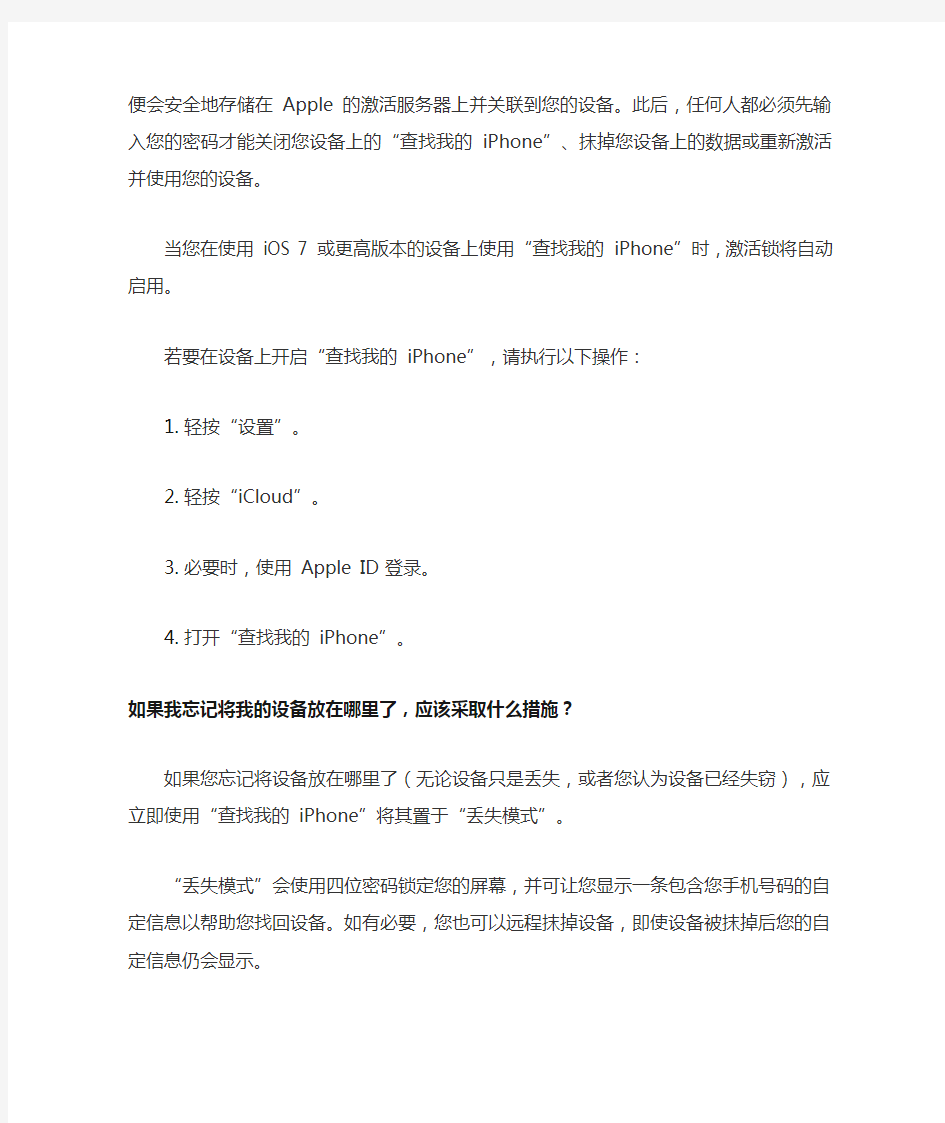
“查找我的iPhone”激活锁
“查找我的iPhone”包括一项称为“激活锁”的功能,该功能用于在您的iPhone、iPad 或iPod touch 丢失或失窃的情况下防止他人使用您的设备。当您在使用iOS 7 或更高版本的设备上打开“查找我的iPhone”时,激活锁将自动启用。
如果使用“查找我的iPhone”激活锁,他人必须输入您的Apple ID 和密码才能执行以下操作:
?关闭设备上的“查找我的iPhone”
?抹掉您设备上的数据
?重新激活设备并使用
这可帮助您确保设备安全,即使设备落入他人之手也能安然无虞,而且还提高了找回设备的机会。即使您远程抹掉您的设备,激活锁仍可以继续阻止其他人在未经您允许的情况下重新激活您的设备。您只需要使“查找我的iPhone”保持开启状态,并牢记您的Apple ID 和密码。
以下是有关“查找我的iPhone”激活锁的常见问题的回答。
激活锁如何工作?
在iPhone、iPad 或iPod touch 上启用“查找我的iPhone”时,您的Apple ID 便会安全地存储在Apple 的激活服务器上并关联到您的设备。此后,任何人都必须先输入您的密码才能关闭您设备上的“查找我的iPhone”、抹掉您设备上的数据或重新激活并使用您的设备。
当您在使用iOS 7 或更高版本的设备上使用“查找我的iPhone”时,激活锁将自动启用。
若要在设备上开启“查找我的iPhone”,请执行以下操作:
1.轻按“设置”。
2.轻按“iCloud”。
3.必要时,使用Apple ID 登录。
4.打开“查找我的iPhone”。
如果我忘记将我的设备放在哪里了,应该采取什么措施?
如果您忘记将设备放在哪里了(无论设备只是丢失,或者您认为设备已经失窃),应立即使用“查找我的iPhone”将其置于“丢失模式”。
“丢失模式”会使用四位密码锁定您的屏幕,并可让您显示一条包含您手机号码的自定信息以帮助您找回设备。如有必要,您也可以远程抹掉设备,即使设备被抹掉后您的自定信息仍会显示。
激活锁会在后台运行,凭借此功能,他人更难使用或出售您丢失的设备,而“丢失模式”会向找到您设备的所有人明确表明,该设备仍为您所有,没有您的密码无法重新激活。
若要将设备置于“丢失模式”,请通过Mac 或PC 登
录https://www.doczj.com/doc/1d6775638.html,/find,或使用查找我的iPhone iOS app。
有关更多信息,请参阅“如果设备丢失或失窃应该如何处理”。
赠送我的设备之前是否需要关闭“查找
我的iPhone”?
是的。在将您的设备赠送给他人之前,请务必关闭“查找我的iPhone”以确保其他人能够正常激活设备并使用。最佳做法是在赠送前抹掉您设备上的所有内容和设置。这样能完全抹掉您的设备、关闭“查找我的iPhone”并将该设备从您的iCloud 帐户中移除。在您的iOS 设备上,请前往“设置”>“通用”>“还原”>“抹掉所有内容和设置”。
有关更多信息,请参阅“出售或赠送设备前该怎么做”。
设备维修前我是否需要关闭“查找我的iPhone”?
是的。如果“查找我的iPhone”未关闭,技术人员可能无法对您的设备进行维修。
如果我忘记了Apple ID 密码该怎么办?
如果您忘记了自己的密码,则可以在我的Apple ID中重设密码,或联系Apple 支持并核实您的身份来重设密码。
如果您忘记了自己的密码且无法重设密码,将无法使用您的Apple ID,还可能无法使用或重新激活您的设备。为避免此问题,请定期访问我的Apple ID来查看并更新您的帐户信息。
如果我购买的设备仍然链接至前物主的帐户该怎么办?
请尽快联系前物主,并请他们抹掉设备并将设备从其帐户中移除。了解如何从前物主帐户中删除设备。
购买二手设备前,我该如何检查激活锁?
从Apple 或Apple 授权经销商以外的他人手中购买iPhone、iPad 或iPod touch 时,您应确保设备已经被抹掉且不再链接至前物主的帐户。您可以从任何Mac 或PC 访问https://www.doczj.com/doc/1d6775638.html,/activationlock来查看设
备当前的激活锁状态。
或者,您也可以按照以下步骤操作来确保可以使用所购买的设备:
1.打开设备并滑动来解锁。
2.如果显示的是密码锁定屏幕或主屏幕,则该设备数据尚未被抹掉。
让卖家前往“设置”>“通用”>“还原”>“抹掉所有内容和设置”来完全抹掉设备。除非二手iPhone、iPad 或iPod touch 的数据已被抹掉,否则请勿购买任何二手设备。
3.开始设备设置流程。
4.选取语言、国家/地区并连接至网络后,设备将开始激活。如果系
统要求您输入原物主的Apple ID 和密码,则该设备仍然链接至其帐户。将设备交还卖家并让其输入密码。如果原物主不在旁边,他们可以登录https://www.doczj.com/doc/1d6775638.html,/find将该设备从其帐户中移除。除非二手iPhone、iPad 或iPod touch 已从原物主的帐户中移除,否则请勿购买任何二手设备。
当设备设置过程中要求您“设置iPhone”、“设置iPad”或“设置iPod”时,则表明您可以使用该设备了。
“查找我的Mac”是否提供激活锁?
激活锁只与使用iOS 7 或更高版本的iPhone、iPad 或iPod touch 设备配合使用。
上次修改时间: 2015-2-6
“查找我的i Phone”激活锁定:从之前所有者的帐户中删除设备
了解如何从之前所有者的Apple ID 中删除设备,以便您可以激活并使用该设备。
如果已抹掉此设备上的数据
如果已抹掉此设备上的数据,但设备仍与之前所有者的帐户相关联,那么在设备设置和激活过程中系统将提示您输入之前所有者的Apple ID 和密码(如下所示)。
如果之前的所有者跟您在一起且可以访问设备
让他们在“激活iPhone”屏幕上(如上所示)输入其Apple ID 和密码以将设备从其帐户中删除。然后您可以继续设备的其他设置过程。
如果之前的所有者不在场
联系之前的所有者并让他们按照下列步骤将设备从其帐户中删除:
1.在https://www.doczj.com/doc/1d6775638.html,/find上登录他们的iCloud 帐户。
2.点按“所有设备”以打开与其帐户关联的设备的列表,然后选择要
删除的设备。它应在设备名称旁边显示灰色点或“离线”字样。
3.点按“从帐户中删除”以从其帐户中删除该设备。
将设备从之前的所有者的帐户中删除后,通过按住位于设备右上角的“睡眠/唤醒”按钮关闭设备。然后,重新启动设备并照常继续设置设备。
如果尚未抹掉设备上的数据
如果尚未抹掉设备上的数据,您将能够访问主屏幕或锁定屏幕,如下所示。
如果之前的所有者跟您在一起且可以访问设备
让他们通过选取“设置”>“通用”>“还原”>“抹掉所有内容和设置”来抹掉所有内容和设置。他们将需要提供其Apple ID 和密码。在抹掉设备上的数据后,您可以继续进行设备设置过程。
如果之前的所有者不在场
确保设备已接通电源并已连接到Wi-Fi 或蜂窝移动网络。然后,联系之前的所有者并让他们按照下列步骤将设备从其帐户中删除:
1.在https://www.doczj.com/doc/1d6775638.html,/find上登录他们的iCloud 帐户。
2.点按“所有设备”以打开与其帐户关联的设备的列表,然后选择要
删除的设备。
3.点按“抹掉”按钮以抹掉设备中的所有内容和设置。系统提示时,
请勿输入电话号码或信息。直到抹掉设备上的数据后,点按“下一步”。
4.抹掉操作完成后,请点按“从帐户中删除”来删除帐户中的设备。抹掉设备上的数据并从帐户中删除设备后,即可继续进行设备设置过程。
?故障诊断iPhone 激活问题
?出售或赠送您的iOS 设备
?找回Apple ID或重设您的密码
上次修改时间: 2014-3-27
“查找我的iPhone”概览
如果您的iPhone、iPad、iPod touch 或Mac 丢失或被盗,“查找我的iPhone”可以帮助您定位并保护您的设备。在您的设备上设置“查找我的iPhone”后,您可以执行下列操作:?
在地图上定位您的设备
?
?
在设备上播放铃声以帮助您找到它
?
?
使用丢失模式锁定并追踪您的设备
?
【注】如果您将iPhone 6 或iPhone 6 Plus 设为“丢失模式”,并在Passbook 中已为Apple Pay 设有信用卡和借记卡,即使您的iPhone 离线,“查找我的iPhone”也会尝试立即暂停您的卡片。
?
?
远程抹掉设备上您所有的个人信息
?
【注】如果您抹掉iPhone 6 或iPhone 6 Plus,并在Passbook 中已为Apple Pay 设有信用卡和借记卡,即使您的iPhone 离线,“查找我的iPhone”也会尝试立即暂停您的卡片。
如果您是家人共享的群组成员,您也可以使用“查找我的iPhone”帮助定位和保护家庭成员的iOS 8 设备以及安装OS X Yosemite 的Mac 电脑。家庭成员的设备和电脑必须设置为可与其他家庭成员共享位置信息。有关更多信息,请参阅设置“查找我的iPhone”。
当您设置“查找我的iPhone”时,系统会自动打开激活锁。如果您的iPhone、iPad 或iPod touch 丢失或被盗,“激活锁”可以防止他人使用或出售您的设备。有关更多信息,请参阅Apple 支持文章:“查找我的iPhone”激活锁。
使用“查找我的iPhone”
您可以通过任意一台电脑前往https://www.doczj.com/doc/1d6775638.html,/find使用“查找我的iPhone”,或者在iOS 设备上下载并使用免费的“查找我的iPhone”iOS App。通过电脑使用“查找我的iPhone”时,请确保使用Apple 支持文章iCloud 系统要求中推荐的浏览器。
另请参阅
Apple 支持文章:故障诊断“查找我的iPhone”
搭建激活验证服务器恢复指定固件教程 iPhone的iOS在升级的时候需要连接苹果服务器来验证的。如果有最新版本,会直接帮你更新到最新的版本。这样一来,首先是新版本可能会无法越狱,另外新版本更新后可能用不惯,很多人就想降回前一个版本或更老的iOS,这时就需要用到SHSH文件了。 什么是SHSH?为什么要备份SHSH? SHSH实际上是ECID+iOS某个特定版本加起来行程的一个特征码。对于一部iPhone 3GS 或是iPhone 4,想升级到某一版本,就需要到苹果的激活服务器去下载一个文件,来判断这个版本针对这部手机是否合法。而这个文件就是xxxx.shsh。 这个文件对与我们越狱十分重要,一定要将针对每个iOS版本的SHSH文件备份好,才能在某天苹果不让我们恢复到这个版本时候,自行搭建认证服务器,然后恢复老的、有漏洞的版本来越狱。 再啰嗦一句,ECID和SHSH的概念仅仅适用于3GS及其以上版本,iPhone一代和二代就不需要考虑了。 备份SHSH的好处在于备份SHSH文件后,就可以用对应IOS的SHSH文件,配合虚拟苹果服务器来降到你喜欢的IOS版本。比如你备份了iOS4.1的SHSH文件,无论你升级到更高版本的固件,只要有了iOS4.1的SHSH文件再搭建个虚拟苹果服务器,你可以随时降级到iOS4.1。 在使用TinyUmbrella 备份SHSH后,我们还需要使用TinyUmbrella来搭建苹果本地激活验证服务器,配合备份的SHSH文件来恢复指定版本固件。以下就是搭建激活验证服务器,恢复指定固件的详细图文教程。 ECID SHSH备份工具TinyUmbrella即原来的Firmware Umbrella,是一款用来申请ECID配对的SHSH文件的软件,支持未越狱的设备。最新版4.21.05支持iOS 4.1和iPhone4。此程序需要Java运行环境支持。 搭建苹果本地激活验证服务器步骤: 一、下载TinyUmbrella,并将其解压到不带中文名称的文件夹中
iPhone 产品操作简易手册 -- I TUNES 下载、iPhone 激活、账号注册、软件下载、 应用程序、音乐、影片、照片同步 联通iPhone 与水货iPhone 外观对比 iPhone 3GS 与iPhone 3G 产品对比
iTunes软件介绍及下载地址 I Tunes 软件介绍: ★ iTunes 是一种管理 iPhone 中的内容和介质的桌面软件应用程序。铃声、音乐、有声读物、播客、视频内容和购买的应用程序都是从你的 iTunes 资料库同步的。★如果在 iTunes 中你还没有内容,使用APP Store 可以轻松地购买或订阅内容并下载到iTunes 中。你还可以直接将电脑中的音乐和视频同步到 iPhone 中。当你同步到自己的 Mac 或 PC 时,iPhone 将把购买的介质上传到你的 iTunes 音乐资料库中。默认情况下,每当你将 iPhone 连接到你的电脑时,iTunes 将自动与 iPhone 同步。无论你在 iPhone 或自己的电脑上进行更改,同步均在 iPhone 和你的电脑之间拷贝信息和内容,使二者中的信息和内容都是最新的。 I Tunes 软件下载地址: https://www.doczj.com/doc/1d6775638.html,/https://www.doczj.com/doc/1d6775638.html,/iTunes9/06 1-7192.20090922.Mju88/iTunesSetup.exe(目前版本为9.01) I Tunes 软件下载后将其安装至电脑。注:安装过程中将其设置为默认播放器。 I Tunes 软件安装完后显示如下图标:
Iphone6s怎么刷机教程 一、刷机前提 1、为了避兔刷机带来的数据丢失,我们强烈建议您在刷机前先进行“数据备份”,或者选择“保留用户资料刷机”; 2、刷机前请确保设备“无激活锁”,或者记住设备的“Apple账号”及“密码”,否则刷机后可能会无法激活设备; 3、目前仅支持IOS设备刷机,且仅支持对“苹果育方仍然保留认证的固件”进行刷机,暂不支持降级刷机 4、为了防止设备电量不足导致的刷机中断、带来不必要的损失,建议至少保留20%电量再进行刷机 5、为了避免刷机时出现数据通信异常,刷机过程中只允许一台设备连接到客户端 二、刷机过程遇到的问题 1、关于恢复模式、DFU模式退出的问题 a)如果您的手机停留在恢复模式,您可以重新插入设备到我们的《PP助手5.0》,然后点击【退出恢复模式】按钮来退出恢复模式,也 可以点击【开始刷机】按钮,开始刷机。 b)如果您的手机停留在DFU模式,您可以重新插入设备到我们的《PP助手5.0》,然后按照界面中的引导来退出DFU模式。(退出DFU 模式的方法为:同时按住设备的“HOME”键和“开机”键不要松开,直到屏幕出现白色苹果标志) 2、关于设备连接 a)连接的安卓设备时,不可刷机
b)连接多台设备时,不可刷机 c)刷机过程中请不要断开数据线 3、异常解决办法 a)错误提示:本地磁盘空间不足 解决办法:PP助手的下载目录所在盘符空间不足,请保留至少5G的缓存空间 b)错误提示:请求TSS失败 解决办法:苹果服务器异常,稍后重试 c)其他解决办法:重启设备以后,重新选择固件开始刷机 4、关于设备激活的问题(敬请期待待 a)设备激活目前仅支持IOS 9以下的固件 b)如果您的设备是iPhone,需要插入SIM卡方可激活 c)插入的SIM卡必须是设备支持的,且未损坏、未锁定的SIM卡 如果在刷机过程中遇到问题,您可以尝试以下三种方式来解决: A、通过【刷机教程】-【疑难杂症】查看解决方法 B、通过右下角的【反馈】向我们反映您的诉求; C、通过在线客服QQ:800097970反馈遇到的问题: 欢迎您通过右下角的“反馈”按钮向我们反馈“刷机”相关的问题或建议。 刷机步骤 第一步:点击顶部导航栏【一键刷机】按钮
旧iPhone数据备份恢复到新iPhone教程 当我们新买一台iPhone4S,如何将已经使用很长时间的iPhone4里的数据导入到新手机呢?其实这种买新iPhone手机后,把旧iPhone资料备份转移到新的iPhone 的问题,很多朋友都遇到过。下面小编就来为大家介绍两种苹果提供的官方方法,希望能够帮助大家在两部iPhone间顺利迁移。 实际上,对于iPad\iPod Touch、iPhone等所有iOS设备,这种备份转移的方法都是一样的,这里虽然介绍以iPhone举例,大家可以参考在所有iOS设备里通用。 换新的iPhone手机时,要备份旧iPhone的资料,并进行转移,苹果提供两种渠道,一种是使用iTunes进行备份恢复,另一种就是使用iCloud进行云端恢复。 至于iTunes的备份功能和iCloud的备份有什么样的不同呢?下面是这两种备份的优缺点介绍: iTunes备份恢复: 1、适合电脑(PC、Mac均可)使用方便的人们 2、没有备份容量限制 3、适合存有大量照片等个人数据的人们 4、适合拥有大量App应用、iTunes音乐和影片资料 5、备份恢复速度快 6、对网络环境要求较低 iCloud备份恢复: 1、在只有WiFi或3G网络的情况下 2、iCloud付费账费 3、习惯于直接使用手机的人 4、网络环境好 由于苹果在打开iCloud备份时,会自动禁用使用iTunes备份。如果你的旧iPhone之前使用的是iCloud备份,那么你需要手动开启iTunes本地备份。 需要提醒的是,由于iTunes对于Widows平台优化一般,所以在使用iTunes 进行本地备份的时候,会过多的占用C盘系统盘空间,请注意及时清理。(《手把手教你管理iTunes多媒体资料》) 下面首先来看看使用iTunes备份,将旧iPhone手机的数据,原样转移到新款iPhone的方法: 首先将旧款iPhone手机通过USB线连到电脑上(最新版本的iTunes支持Wi-Fi连接) 打开iTunes程序(最新版iTunes下载地址)
向苹果工公司定制采购的机器,这些机器 一般供应内部员工使用,这种机器和正常 机没有什么区别,也是无锁三网机器,功 能和正常机器一摸一样!只是多了一个配 置锁,配置锁会在激活页面会出现,其他 页面不会有,只要在激活页面设置跳过配 置锁即可完成解除配置锁!功能也没有任 何问题,反正就是一台正常机无锁 机。也可以随意还原抹除和电脑恢复 升级,每次还原抹除和电脑恢复升级以后 程),其他设置不会出现这个配置锁,可以 正常ota升级,登陆id,正常使用都不会出 现!是不是比有锁黑解机器强多了?至少 可以还原抹除不用担心漏洞封堵情况,和 可以使用电信的吧! 第一:讲了那么多了,直接上解除配置锁 教程吧!这是一台配置锁机器,已经完全 还原抹除或者电脑恢复模式刷机过没有任 何操作和设置的机器! 第二:正常设置到选取Wi-Fi网络这个步 骤,这步不能连接Wi-Fi!
第三步:插卡等待信号出来用,需要用手机蜂窝数据激活!(也可以连接电脑提前激活),等待激活出现中国xx 运营商名字出现需要马上拔卡,点击图二好和返回 第四:选择下一步,这个步骤不能连接任何网络数据!进行,让他在无网络的情况下取回配置。
第五:都是一些正常设置过去即可!设置到了应用与数据这步图4,需要上手机卡等待网络信号出现,确保连接网络的情况下,选择设置为新的iphone这个选项!
第六:等待出现图一下一步的时候(有时网络不好的情况下会获取失败多试两下或
返回到创建密码的这个地方不使用密码跳 过即可完美解除配置锁!!
如果上面步骤操作有失误,可以利用爱思工具箱里面的还原抹除所有设置以后,或者电脑itunes刷机,重新操作即可! 解除完了以后就可以当正常无锁机用了,另外此时设置选项最上面会有一行字,这行字需要用电脑操作删除,这个步骤有点麻烦,如有时间可以改天整理下发发删除这行字的教程!这行字不会影响任何操作和设置,不在意的朋友也可以直接无视,我卖的这些机都会删除字体发出,各位放心!好了今天教程就到这里,有不懂的朋友可以下面留言或者微信:apgapgy 问我即可!好了不多说了,今天浪费的时间有点多,要去市场了!
iPhone4入门第一步——激活iPhone 时间:2010-11-12 16:17来源:作者:点击:1215次 一、激活前状态激活前iPhone会显示以下屏幕,告知用户必须插入SIM卡,并将iPhone连接到电脑并打开iTunes才能激活它。二、激活流程 1.准备一台可访问互联网的电脑,并确保电脑连接互 一、激活前状态 激活前iPhone会显示以下屏幕,告知用户必须插入SIM卡,并将iPhone 连接到电脑并打开iTunes才能激活它。 二、激活流程 1.准备一台可访问互联网的电脑,并确保电脑连接互联网; 2.在电脑上下载并安装iTunes软件,获取iTunes软件的地址为: https://www.doczj.com/doc/1d6775638.html,/itunes/download。 3.将SIM/USIM卡放入iPhone手机中,放入SIM/USIM卡的方法见附加说明2; 4.将随机附带的数据线一端插入联网电脑的USB接口,另一端接在iPhone 的数据接口,电脑会识别iPhone并
自动打开iTunes(如果尚未打开的话); 5.iTunes软件运行,自动识别iPhone手机并连接苹果服务器进行激活。 6.如iTunes弹出运营商设置对话框,必须点击“更新设置”,待更新成功后即可。 附加说明1:iPhone电量确认 在开始iPhone激活阶段之前,请确认iPhone有电。没有电的iPhone无法打开,也不能激活它。使用随附的交流电源适配器为iPhone充电大约15分钟。如果iPhone的电池已耗尽,iPhone至少需要充电10分钟,电脑才能识别它。iPhone根据它是否有电而显示下列屏幕之一
配置锁顾名思义就是美国一些企业和公司向苹果工公司定制采购的机器,这些机器一般供应内部员工使用,这种机器和正常机没有什么区别,也是无锁三网机器,功能和正常机器一摸一样!只是多了一个配置锁,配置锁会在激活页面会出现,其他页面不会有,只要在激活页面设置跳过配置锁即可完成解除配置锁!功能也没有任何问题,反正就是一台正常机无锁机。也可以随意还原抹除和电脑恢复升级,每次还原抹除和电脑恢复升级以后都需要手动解除配置锁(下面我会给出教程),其他设置不会出现这个配置锁,可以正常ota升级,登陆id,正常使用都不会出现!是不是比有锁黑解机器强多了?至少 可以还原抹除不用担心漏洞封堵情况,和可以使用电信的吧! 第一:讲了那么多了,直接上解除配置锁教程吧!这是一台配置锁机器,已经完全还原抹除或者电脑恢复模式刷机过没有任何操作和设置的机器!第二:正常设置到选取Wi-Fi网络这个步骤,这步不能连接Wi-Fi! 第三步:插卡等待信号出来用,需要用手
机蜂窝数据激活!(也可以连接电脑提前激活),等待激活出现中国xx运营商名字出现需要马上拔卡,点击图二好和返回 第四:选择下一步,这个步骤不能连接任何网络数据!进行,让他在无网络的情况下取回配置。第五:都是一些正常设置过去即可!设置到了应用与数据这步图4,需要上手机卡等待网络信号出现,确保连接网络的情况下,选择设置为新的iphone这个选项!
第六:等待出现图一下一步的时候(有时网络不好的情况下会获取失败多试两下或者找个好的地方即可),点击返回,然后在
返回到创建密码的这个地方不使用密码跳 过即可完美解除配置锁!! 如果上面步骤操作有失误,可以利用爱思 工具箱里面的还原抹除所有设置以后,或 者电脑itunes刷机,重新操作即可! 解除完了以后就可以当正常无锁机用了, 另外此时设置选项最上面会有一行字,这 行字需要用电脑操作删除,这个步骤有点 麻烦,如有时间可以改天整理下发发删除 这行字的教程!这行字不会影响任何操作
苹果如何激活 确实你的手机是无锁的版本后,下面我们就开始苹果4代的注册和激活了,不要担心,非常简单的。 1、先安装苹果的软件,iTunes,在官方和很多网站都会有下载。 2、解锁开始咯!第一步要做的当然是长按机身顶部的电源键进行开机(关 机是没法激活的)。 3、一个熟悉的“白手机充值卡”呈现在屏幕上,如果有越狱失败的机应该会比 较熟悉这个界面。 4、等待约20秒左右后,苹果手机自动进入了锁机界面,而未激活的 iPhone 4暂时还会是全英文界面,屏幕上会有提示用户手机未插入SIM卡,并要求用户将苹果手机连接到电脑并打开iT unes来激活它。 5、在未解锁的情形下,iPhone4代手机也像很多手机一样,是可以拨打紧 急电话的(不插卡也是可以打的,嘿嘿,只是有些打112可以,有些不行,要打911这种才行),拨号键盘上有5种语言提示,其中包含有繁体中文。 6、装进刚裁剪制作的SIM卡,制作教程,之前的有写,可以是剪卡器来剪, 也可以手工来操作。 7、iTunes软件在检测到装有SIM卡的iPhone4后,就会连接到苹果的服 务器上进行验证,再接着就会弹出一个运营商设置的对话框,这时我们必需点击“更新设置”,等到更新完成也就完成了整个激活的操作了。 整个激活过程只需要几十秒钟,激活成功后屏幕上也会弹出一个提示框,“iPhone已被激活”,这时就可以开始正常使用IPHONE4手机咯 。20分钟解决实战iPhone 3G、3GS 3.1.2固件越狱解锁 既然是越狱解锁,首先要做的就是先备份好iPhone里面的所有数据。在iTunes 中iPhone项目上点击右键选择备份。iPhone中包括短信、联系人、通话记录甚至是游戏存档都将尽数保存。在刷新固件后恢复,不会丢失任何数据。
本文部分内容来自网络整理,本司不为其真实性负责,如有异议或侵权请及时联系,本司将立即删除! == 本文为word格式,下载后可方便编辑和修改! == mac激活步骤 篇一:苹果激活步骤 一、激活前状态 激活前iPad会显示以下屏幕,将iPad连接到电脑并打开iTunes才能激活它。 二、激活流程 1.准备一台可访问互联网的电脑,并确保电脑连接互联网; 2.在电脑上下载并安装iTunes软件,获取iTunes软件的地址 为:.cn/itunes/download。 3.将随机附带的数据线一端插入联网电脑的USB接口,另一端接在iPad的数据接口,电脑会识别iPad并自动打开iTunes(如果尚未打开的话); 4.iTunes软件运行,自动识别iPad手机并连接苹果服务器进行激活。 5.如iTunes弹出运营商设置对话框,必须点击“更新设置”,待更新成功后即可。 附加说明1:iPad电量确认 在开始iPad激活阶段之前,请确认iPad有电。没有电的iPad无法打开,也不能激活它。使用随附的交流电源适配器为iPad充电大约15分钟。如果iPad的电池已耗尽,iPad至少需要充电10分钟,电脑才能识别它。iPad根据它是否有电而显示下列屏幕之一 电量不足,无法识别,没有得到电能电量不足,无法识别,正在充电 iPad仅通过随附的iPad交流电源适配器充电。在iPad有充足电之后,电脑会识别它,iTunes会打开。附加说明2:iTunes更新 如果您尚未安装iTunes或者安装的版本较旧,则必须从Apple下载最新版本的iTunes,然后进行安装。在安装最新版本之后,iTunes 能够识别您的iPad并查看它是否需要激活。
Iphone6怎么刷机教程 一、刷机前提 1、为了避兔刷机带来的数据丢失,我们强烈建议您在刷机前先进行“数据备份”,或者选择“保留用户资料刷机”; 2、刷机前请确保设备“无激活锁”,或者记住设备的“Apple账号”及“密码”,否则刷机后可能会无法激活设备; 3、目前仅支持IOS设备刷机,且仅支持对“苹果育方仍然保留认证的固件”进行刷机,暂不支持降级刷机 4、为了防止设备电量不足导致的刷机中断、带来不必要的损失,建议至少保留20%电量再进行刷机 5、为了避免刷机时出现数据通信异常,刷机过程中只允许一台设备连接到客户端 二、刷机过程遇到的问题 1、关于恢复模式、DFU模式退出的问题 a)如果您的手机停留在恢复模式,您可以重新插入设备到我们的《PP助手5.0》,然后点击【退出恢复模式】按钮来退出恢复模式,也 可以点击【开始刷机】按钮,开始刷机。 b)如果您的手机停留在DFU模式,您可以重新插入设备到我们的《PP助手5.0》,然后按照界面中的引导来退出DFU模式。(退出DFU 模式的方法为:同时按住设备的“HOME”键和“开机”键不要松开,直到屏幕出现白色苹果标志) 2、关于设备连接 a)连接的安卓设备时,不可刷机
b)连接多台设备时,不可刷机 c)刷机过程中请不要断开数据线 3、异常解决办法 a)错误提示:本地磁盘空间不足 解决办法:PP助手的下载目录所在盘符空间不足,请保留至少5G的缓存空间 b)错误提示:请求TSS失败 解决办法:苹果服务器异常,稍后重试 c)其他解决办法:重启设备以后,重新选择固件开始刷机 4、关于设备激活的问题(敬请期待待 a)设备激活目前仅支持IOS 9以下的固件 b)如果您的设备是iPhone,需要插入SIM卡方可激活 c)插入的SIM卡必须是设备支持的,且未损坏、未锁定的SIM卡 如果在刷机过程中遇到问题,您可以尝试以下三种方式来解决: A、通过【刷机教程】-【疑难杂症】查看解决方法 B、通过右下角的【反馈】向我们反映您的诉求; C、通过在线客服QQ:800097970反馈遇到的问题: 欢迎您通过右下角的“反馈”按钮向我们反馈“刷机”相关的问题或建议。 刷机步骤 第一步:点击顶部导航栏【一键刷机】按钮
使用TinyUmbrella 备份SHSH Umbrella运行后的界面如下图,点击“Save My SHSH”按钮即可保存您iPhone的SHSH文件。 保存的SHSH文件会存放在你本地电脑上的C:\Documents and Settings\【用户】\.shsh文件夹中,请妥善保管好,以免误删除(【用户名】指的是你电脑登录的用户目录,通常为administrator)。
搭建苹果本地激活验证服务器步骤: 一、下载TinyUmbrella,并将其解压到不带中文名称的文件夹中。 二、双击解压出来的umbrella程序运行它 注:如果您的电脑没安装过JAVA运行环境,则会报以下错误 请下载并安装必备条件中的Java运行环境后再重新执行umbrella程序。 Umbrella运行后会在您电脑的host文件中添加一个host项 127.0.0.1 https://www.doczj.com/doc/1d6775638.html,
如果您安装了360等安全工具可能会提示您Umbrella正在修改host文件,请选择允许本次操作,并按下确 定按钮。 点击左上方的“Connected Devices”,选择下方的你的iPhone,然后点击右上方的“Save SHSH”,就可以把你的iPhone当前可以备份的SHSH文件备份下来。保存的SHSH文件会存放在你本地电脑上的C:\Documents and Settings\【用户】\.shsh文件夹中,请妥善保管好,以免误删除(【用户名】指的是你电脑登录的用户目录,通常为administrator)。
SHSH文件备份好了之后,选择你要实用的SHSH文件,比如iPhone3GS 4.1(8B117),点击start iss server (点击后变成stop iss server,不要再点击了),自建服务器就成功了,也就是说你接下来就能将你的iPhone 恢复到iOS 4.1了。注意:在接下来的操作中,不要关闭TinyUmbrella。 点击前
iPhone史上最全的使用教程 iPhone的解锁、越狱、激活、固件等等是什么意思,有什么分别 这几天看见好多新人问这几个词的含义及区别。我在这儿说说我的看法,不是官方解释,不懂的学习一下,懂的绕道,如有错误,敬请指正! 第一次买来时或恢复官方固件后,iPhone会处于那种只能拨打紧急电话状态,不能使用其它功能,如果要使用其它功能,就必须进行一项操作,那就是“激活”。一般有锁版的只有使用对应运营商的卡(如美国的AT&T卡)或者无锁版使用任何卡,才可以激活。激活之后就可以使用其它功能了。 有人说:“放屁,老子用的美版,移动的卡,怎么从来不用激活就可以使用啦?”这里就要说到“越狱”,一般来说,有锁版的不签约用户,可以不激活,可以不软解,但不能不越狱!越狱主要有两个作业:第一就是使用破解软件和第三方软件,第二就是绕过官方的激活操作(具体原理不清楚,不知是绕过还是欺骗,希望高人指点)。 什么叫“软解”呢?“软解”是“软件解锁”的简称。那什么叫“解锁”呢?解锁解锁,解的是网络运营商的锁。为什么为什么这么牛叉的手机AT&T才卖你$199?就是因为有这个锁!锁住这个牛叉的手机,让你只能用他的手机卡,让他挣钱!就像移动心机只能插移动卡一样,不能使用其它运营商的网络。可是有些国家法律规定:“不许搞技术垄断,消费者是上帝,他想用啥网就用啥网,只要上帝给点钱,你就必须能让他使用其它运营商的卡!”于是“解锁”就诞生了。怎么解锁是运营商的事,上帝们只要付钱就行了。比如澳版等!还有个词叫“无锁”,就是没有网络锁!比如官网订购的港版! 无锁好啊无锁好,就是价钱受不了!还有些国家法律不保护花钱的上帝们,比如美国。想买无锁?下辈子吧!于是一些牛叉无比的上帝们开始钻研,他们就是DEV Team ! 他们做了个“软件解锁程序”,这就是大名鼎鼎,无比牛叉的“YellowSn0w”,可以不通过运营商就可以“解锁”,于是上帝们省钱了。在软解之前,有个令大家又爱又恨的东西:“卡贴”,卡贴的作用和软解一样,实现有锁版使用第三方运营商的卡!不过历史的车轮是无情的,卡贴,注定不属于2009这个牛叉年份! “破解”,说实话一般都不这么说,在本论坛一般是指“破解软件”。看看你iPhone里N页的图标,想必其中总有“破解软件”的身影吧!呵呵,当然也有使用正版软件的朋友!尊敬他们!有锁和无锁 比如现在有一部iPhone,3G iPhone,有锁版或无锁版,有锁版就是加了网络锁,也就是绑定了运营商,比如美版的A T&T,英国的O2。无锁版也叫官方解锁版,比如港行里的无锁版(香港另有和记的“3”定制版iPhone)。 二、越狱 越狱对有锁和无锁的都适用。越狱是指通过改变一些程序使得iPhone的功能得到加强。 不论有锁版还是无锁版,如果只是想用App Store里的正版小软件,那么就不用越狱;如果想安装更多的好玩的非App Store里的软件,或者是说“盗版软件”,那么就得越狱。 三、解锁 解锁只适用于有锁版。如果不需要换运营商,当然不用解锁。但比如,对流到中国大陆的美
配置锁顾名思义就是美国一些企业和公司 向苹果工公司定制采购的机器,这些机器 一般供应内部员工使用,这种机器和正常 机没有什么区别,也是无锁三网机器,功 能和正常机器一摸一样!只是多了一个配 置锁,配置锁会在激活页面会出现,其他 页面不会有,只要在激活页面设置跳过配 置锁即可完成解除配置锁!功能也没有任 何问题,反正就是一台正常机无锁机。? ?? ? 也可以随意还原抹除和电脑恢复升级,每 次还原抹除和电脑恢复升级以后都需要手 动解除配置锁(下面我会给出教程),其他 设置不会出现这个配置锁,可以正常ota升 级,登陆id,正常使用都不会出现!是不 是比有锁黑解机器强多了?至少可以还原 抹除不用担心漏洞封堵情况,和可以使用 电信的吧! 第一:讲了那么多了,直接上解除配置锁 教程吧!这是一台配置锁机器,已经完全 还原抹除或者电脑恢复模式刷机过没有任 何操作和设置的机器! ? 第二:正常设置到选取Wi-Fi网络这个步 骤,这步不能连接Wi-Fi!
? 第三步:插卡等待信号出来用,需要用手 机蜂窝数据激活!(也可以连接电脑提前激 活),等待激活出现中国xx运营商名字出 现需要马上拔卡,点击图二好和返回 ? 第四:选择下一步,这个步骤不能连接任 何网络数据!进行,让他在无网络的情况
下取回配置。 ? 第五:都是一些正常设置过去即可!设置到了应用与数据这步图4,需要上手机卡等待网络信号出现,确保连接网络的情况下,选择设置为新的iphone这个选项!
? 第六:等待出现图一下一步的时候(有时网络不好的情况下会获取失败多试两下或
者找个好的地方即可),点击返回,然后在返回到创建密码的这个地方不使用密码跳过即可完美解除配置锁!!
一、准备工作:下载我分享给大家的工具,楼主以为大家打包上传好,恭候您的下载 二、正式开始:1、首先解压缩压缩包到D盘根目录,准备好您的手机及数据线(先别 急着插,一会儿有的是插,让您插爽)。 2、运行JavaSetup(XP测试通过,WIN7安装后若无法运行,请自行下载WIN7 对应版本Java)进行环境安装,一路下一步就OK。 3、将您的手机进入DFU模式,别问我怎么进啊,不会的百度。进入后用数据线连 接电脑及手机。若itunes狗拿耗子自动弹出,请果断关闭itunes程序或PP助手等相关程序。 4、小关键到了,你会发现安装完Java环境后,ssh_rd_rev04b.jar文件变成了Java 图标样式,这就对了,然后双击它(确保手机数据线已经连接)。你会看到这样的模样: 5、如果你的窗口末尾显示“login:root password:alpine”,那恭喜你,请跟我继续。打开putty-0.63-installer.exe文件进行安装,安装完成后,打开安装好的putty程序。在Session分类里Host Name栏里 填入localhost,Port栏里填入2022。然后点击下方的open
然后你会看到一个黑框窗口弹出来,好的,然后你输入用户名root然后回车,再输入密码alpine回车(输入密码时不会显示)。这样你就进到SSH管理通道了,是不是很“高大上”呵呵
6、最最关键的来了,接着输入命令:mount.sh。然后你会看到多了两行字,表示已 经加载运行了mount。 然后分别输入如下命令: cd mnt1/Applications回车 rm -R Setup.app回车 注意:如果你输入了cd mnt1/Applications并回车后,提示no such.......的命令,表示未找 到该目录,那么你就要输入:mount.sh mnt1并回车执行,然后再输入以上两个命令。输 入完rm -R Setup.app后,没有提示错误,就表示成功啦。 7、关闭putty的黑框程序,以及最早打开的ssh_rd_rev04b.jar。同时按住手机的电源键和HOME键,使手机重启。重启完毕后,你会发现,手机进入到了恢复模式,哈哈,好办, 用tinyumbrella-7.04.00(请自行下载)点击Exit Recovry或用强大的爱思---高级玩家---设 备退出恢复模式,将手机踢出恢复模式,手机会再次重启。 上次的教程只是搬运过来,这次参考几个大神的教程。自己总结了一下,重新发一个教程,希望对大家有帮
引用 一、有锁与无锁的区别 二、越狱基础篇 三、固件篇------目前 四、解锁篇 五、基带篇 六、有锁无锁对照表 七、升级篇 八、降级篇------平刷,开雨伞。3代无shsh降级4.1 九、越狱篇-------cydia更新方法,不完美越狱引导开机,网页超简单越狱 十、移动卡上网设置-(有图) 串号查询网址:https://https://www.doczj.com/doc/1d6775638.html,/agreementWarrantyDyna mic.do 包括是否注册、维修、激活、都有显示 引用 一、有锁与无锁的区别: 地区查看:设置-通用-关于本机-型号(可以对应我提供的数据查询) 无锁的可以随意使用任何一个国家的运营商的GSM 网络的sim卡 有锁的必须使用机器销售地指定的运营商的sim卡,
例如:AT&T、Vodafone等。而是用非指定运营商的sim卡,则会搜索不到信号,也就是有锁的,顾名思义,这个有锁指的的网络锁。 小常识:1.有锁机在刷完机之后,需要指定的运营商的sim激活。如果没有的话,那就只能直接越狱伪激活 2.无锁机尽量不要用伪激活,否则会出现搜索不到信号的情况。 引用 二、越狱基础篇 是否越狱取决于你手机上有没有cydia这个图标 越狱可以让我们在更自由的使用iPhone手机的 未越狱:只能安装Apple官方的app store里的软件,大大的局限了手机的选择性。而且多数的软件,都是收费的。 越狱:可以随意使用第三方软件进行安装破解游戏和软件,我们可以免费的使用那些收费的软件和游戏。另外特别说一下:越狱的机器,售后是不给予保修。越狱分两种情况 第一,不完美越狱,越狱之后,所有功能正常使用,但是关机之后,再开机,就必须要用红雪(redsn0w)在电脑上引导开机。 第二,完美越狱,越狱之后,所有功能正常使用,可随意开关机,不需要借助任何软件。
历时3天的研究探索终于完成对3GS 6.15的升级回头想想还是有点心酸与坎坷总结一下希望对其他朋友有帮助 本人遇到的问题基本可以涵盖所有还是从头一步一步道来 首先小弟的电话是美锁版3GS 6.15基带 小弟所处环境的网络状况极差不到半夜什么都干不了 历经各种无信号、无中文、无限重启…… 第一步准备固件——有三个途经可选 1、刷官方固件5.0.1 下载地址 https://www.doczj.com/doc/1d6775638.html,/iPhone4/041-3307.20111109.5tGhu/iPhone2,1_5.0.1_9A 405_Restore.ipsw 2、自己制作固件(推荐)其实自己做固件并不难而且很快,也更符合自己的要求,我就是自己做的,下面我会介绍2种WINDOWS可用的制作方法。 3、下载他人自制固件适合网速差不多自己又不想浪费脑细胞研究如何自制的朋友,之前有好多大哥们也发了几个自制固件,需要的朋友可以找找,我这网速不行下个6、700M 的东西得1天,而且不一定适合自己,万一不好的话会吐血的……所以就自己做了。 制作自制固件,这方法适合所有机型,不单单是3GS 方法一、用红雪自己做固件 现在redsn0w_win_0.9.10b5 的版本已出但是和redsn0w_win_0.9.10b4的区别仅仅是修复IBOOK,其他的没什么变化所以用b4已经足够用以自制固件并完美越狱自制固件第一步先提取SHSH 红雪有这个功能所以没必要去用小红伞之类的 1、点第二个 2、点SHSH blobs
3、点fetch 4、下面会提醒你进入DFU状态 5、成功进入DFU模式后,会等待一段时间,可能是因为要从CYDIA服务器还是什么地方提取SHSH,不必心急分分钟即可,成功后会出现【successful】的字样,并
iPhone6各版本如何解锁iPhone6解锁教程 锁的意思其实就是网络锁,那是一种限制用户选择运营商的方法。iPhone有锁版就是加了网络锁,也就是绑定了运营商。有锁版iPhone若想使用别的卡,就需先越狱,再解锁。只有通过这两步过程,一部有锁版的iPhone才可以使用别家运营商的卡。 无锁版也叫官方解锁版,比如港行或是阿联酋的无锁版(香港另有 和记的“3”定制版iPhone)。这种手机一般价格都会比较高,但好 处就在于任何一家运营商的SIM卡都可以顺利地帮助iPhone激活, 并能够正常使用。无锁版可以随意升级固件而且不必考虑信号破解 问题。对它们来说只需要越狱,不需要解锁。 Iphone6解锁教程国际用户解锁方法: 你需要拨打联系Sprint客户服务中心,告知他们你购买的是全 价机并且需要进行解锁。 但是根据Sprint的国际用户解锁条例,他们会告知你需要使用Sprint服务90天才可以给你进行解锁。 *三大运营商在官方苹果零售店的全价机都为A1533,有些人说 A版为A1530 这个是不正确的。----Verizon(简称V版) *在苹果官方零售或者Verizon营业厅购买的全价机(裸机)均为 无锁,并且V版的合约机也属于无锁。 *V版无锁机兼容国内三网。 *V版无锁机兼容VerizonAT&TT-Mobile 三大运营商。 Sprint还未测试和验证。 解锁方法: *你需要拨打AT&T客户服务中心电话告知你购买的全价机并且 需要他们解锁,这个过程需要1-2星期左右,过程中他们会要求你 邮寄你的发票和提供IMEI号码。
*A版iPhone5S /iPhone5C 也可以联系我进行解锁,一般1天内可以搞定。 ----T-Mobile(简T版) *在苹果官方零售店苹果官网购买的T版全价机(裸机)均为无锁。 *在T-Mobile 营业厅T版全价机仍然有锁。 *在RadioShackTargetWalMartBestBuy购买的T版全价均属于有锁。 *T版无锁机在美国可以兼容使用AT&T运营商。 *拿到T版无锁机后请勿使用机内自带的T-Mobile SIM卡进行激活手机! 安全起见:在未开机的情况下将那个机内自带SIM卡取出这至关重要!
为了避免纠纷,以下教程d必选先制作零时证书,然后在制作正式证书 每个IMEI的零时证书只能制作一次 设备恢复官方固件,并且越狱(不完美越狱需要引导开机),越狱是勾选如下 全自动安装教程(支持iOS4 iOS 5): 1.打开妖机激活.exe,等待IMEI和SN出现 2.在Code处输入零时证书的激活码,然后点击Active,制作零时证书 3.出现Finish的提示框后重启手机,连接iTunes激活手机 4.测试没问题后,再次打开妖机激活.exe 5.在Code处输入正式证书的激活码,然后点击Active,制作永久证书 6.出现Finish的提示框后重启手机即可升级为正式证书 如果要找回证书,手机连接电脑,点击Find即可找会,如果存在永久证书,则找回永久证书,如果只有零时证书,将找回零时证书,可能会因零时证书已过期而无法使用 自助教程(支持iOS 4 iOS 5 iOS 6): 1.打开https://www.doczj.com/doc/1d6775638.html,/demo/ 2.输入手机的序列号和IMEI(未激活状态可以使用iTools进行查看)
4.将证书文件放至如下位置 5.打开https://www.doczj.com/doc/1d6775638.html,/share/link?shareid=115531&uk=3540567237下载激活文件,解压后位3个deb文件(A.deb B.deb C.deb) 6.将3的deb放至如下位置
7.之后重启手机,连接iTunes激活 8.如没有问题的话,请去https://www.doczj.com/doc/1d6775638.html,/licenses/将证书升级永久证书,然后替换 注意文件文必须为mobile_config.crt 刷机后可以去https://www.doczj.com/doc/1d6775638.html,/find/,输入IMEI即可找回证书 常见问题: 制作证书时候SN输入错误: 可以到https://www.doczj.com/doc/1d6775638.html,/imei/输入IMEI检查序列号,会出现证书类型,2个序列号,前面的为手机序列号,买家输入的,后面的为我们程序模拟的 证书名字错误:证书目录为/var/mobile 如果出现名字为mobile_config(1).crt这类的名字去自行去掉(1)和空格 证书错误: https://www.doczj.com/doc/1d6775638.html,/imei/输入IMEI检查序列号,首选检查SN是否正确(2个SN前面的那个)
解锁口令遗忘iPhone手机停用 笔者目前遇到一件棘手的事情——闲置一段时间之后的iPhone手机,原先所设定的手机解锁口令已全然忘记。然后更麻烦的事情来了,在信心满满地尝试了多次填入密码开锁不正确之后,iPhone开始有一些变化,iPhone已完全停用。事情似乎变得更为糟糕,iOS系统已经完全锁定,不再给用户输入密码的机会。怎样来解决这个问题? 相信苹果用户也有曾遇到过这样的情况吧?好了,笔者今天就和大家一起来探讨一下这件令人纠结的事情,希望找到一些更合理的方法来将手机解锁,并且将手机中的重要资料妥善保存下来。 资深果粉则认为将iOS系统刷机恢复一下就好了,没错,这是一个最直接的方法。不过在iPhone恢复之前将重要资料妥善保存,恐怕还需要斟酌。能够尽量地将用户的损失(包括重要的通讯资料、照片、视频以及软件应用等等由于解锁所造成的丢失)降低到最低,可以说是此时笔者和同样遭遇的用户,大家共同心愿了。 iPhone已停用?教你绕开密码找回手机 也许有人认为,将已被锁定的iPhone拿去售后或者维修店,让人解锁就OK了。这是一个方法,是其一,其实也同样避免不了潜在的资料丢失或者外流的风险。这种风险包括,如果用户的手机是国行在保,可以拿到苹果官方店,苹果官方是否能借助于高科技的设备或者软件,能将锁屏密码清除。 再一种情况就是过保的iPhone可交给第三方的维修点进行系统恢复,然而这种情况,除了需要支付对应的维修费用以外,相信手机系统中数据的安全问题就较难得到保障。其实还有一种方法,自己动手将锁定的iPhone“救活”!
多次输入密码错误之后iOS系统会延迟解锁时间直至最后停用系统 本文所要讲述的,就是教大家在iPhone密码锁定情况下,绕开密码找回手机系统。如果您正好遇到这个问题,本文就是雪中送炭,我们一起来往下读。 刷机准备:无需口令备份重要资料
iPhone 4初入手必看新机激活基本教程 近期新入手iPhone 4的用户不少,很明显这个价位购机的除了部分是玩机发烧友外,部分是用来处理关系交际使用,并且不少用户买了之后基本的激活都不知道,笔者前段就遇到了一个,以下是讲解的开机激活教程。 iPhone 4新机注册App Store账号教程: 1、首先请确认自己的电脑已经安装好官方工具iTunes(点击下载),如果还没安装请下载安装。 2、打开下载安装好的iTunes,选择左边的iTunes Store选项。 iTunes主界面iTunes Store选项截图 2、打开iTunes Store之后,开始选择国家,将页面拉到底端,选择小图标。 iTunes Store国家标示图标截图
3、接着就是更改这里的图标,选择注册美国App Store账号,而介绍注册美国App Store账号的教程 (点击查看),以前已经详细介绍过,注册过程也比较简单,无需信用卡等就可以轻松注册国外账号。 如果只想注册国内账号,会更简单容易(点击查看教程)。 iPhone 4新机激活教程: 声明:文中使用的文字内容注释为iPhone 4可使用的教程,配图为笔者iPhone 3GS测试截图。 1、解锁开始,在上个注册iTunes账号过程中,我们已经下载安装过iTunes,接着要做的第一步当然是长按机身顶部的电源键,然后开机。 2、一个熟悉的“白苹果”出现在屏幕上,不少越狱失败的用户应该很熟悉这个界面。 iPhone 3GS白苹果界面截图 3、大约20几秒的等待后,iPhone进入了锁机界面,未激活的iPhone 4暂时还是全英文界面,屏幕上 会提示用户手机未插入SIM卡,并要求用户iPhone连接到电脑并打开iTunes才能激活它。
1、新建800 x 800 300 像素/英寸 2、Ctrl+shift+N 新建图层1 3、将前景色改为深绿背景色改为浅绿 4、选择椭圆形选框工具托拽出一个椭圆形选取 5、选择渐变工具在属性栏里选择径向渐变(将反向勾选上)在选区内由上至下进行 拖拽 6、双击图层1 两下调出图层样式面板添加内阴影效果将角度改为-90 距离40 大 小100 7、Ctrl+shift+N 新建图层2 8、按住Ctrl+鼠标左键点击图层1 调出图层1选区 9、滤镜—渲染—云彩 10、滤镜—扭曲—球面化 11、将图层2 的混合模式改为柔光(目的屏蔽云彩中的中性灰) 12、Ctrl+shift+N 新建图层3 13、按住Ctrl+鼠标左键点击图层1 调出图层1选区 14、将前景色变为白色选择画笔工具将画笔预设栏中的散步调节为1000% 选 择一个5像素的笔头在画面上进行绘制 15、再将笔头改为3像素进行绘制 16、滤镜——模糊——动感模糊角度90 像素输入1—3 17、滤镜—扭曲—球面化 18、将图层2 的混合模式改为叠加 19、Ctrl+shift+N 新建图层4 20、选择椭圆选框工具建立一个椭圆形选区填充为白色 21、Ctrl+shift+N 新建图层5 22、选择椭圆选框工具建立一个椭圆形选区填充为黑色(5中的椭圆与4中的椭圆 相交) 23、按住alt+鼠标左键点击图层4与图层5之间形成图层拼切 24、用鼠标点击图层4 使用工作区变为图层4 将其混合模式改为正片叠底 25、将工作区切回图层5 使用滤镜——模糊——高斯模糊(数值根据需要具体调 节) 26、可以使用ctrl+T 变换命令对图层4 和5 进行调节 27、Ctrl+shift+N 新建图层6 28、用椭圆形选框工具建立一个椭圆形选区运用选框工具中属性栏相减的命令做 出月牙形选区 29、Ctrl+alt+D 羽化5—10像素 30、滤镜—模糊—高斯模糊(数值根据需要具体调节) 31、Ctrl+J 复制图层6 为图层6副本 32、ctrl+T 变换点击右键选择垂直翻转 33、切换到移动工具上将图层6副本移动到适合位置 34、Ctrl+shift+N 新建图层7 35、用椭圆形选框工具建立一个椭圆形选区填充为红色 36、滤镜—模糊—高斯模糊(数值根据需要具体调节) 37、图层混色为色相不透明度适当调节 38、Ctrl+shift+N 新建图层8